A napokban megjelent az Autodesk Inventor Professional legújabb verziója és úgy tűnik, hogy a programozók nem fukarkodtak a funkciókkal. A teljesen új és régóta várt eszközök mellett a meglévő parancsok is számos új lehetőséggel bővültek, így minden felhasználó fog találni köztük olyat, ami segíti a munkájában.
Fájl importálás – IFC
Az Inventor 2025 egyik, ha nem a legfontosabb újdonsága, hogy közvetlenül be lehet olvasni az ifc fájlokat, ami jelentősen megkönnyíti az építőipari szereplőkkel történő együttműködést. Az importálás során nem feltétlenül szükséges az ifc fájl teljes tartalmát betölteni, az import ablakban ki lehet választani a szükséges elemeket. Az ifc fájl betöltését követően igény szerint megtartható, vagy meg is szakítható a kapcsolat az eredeti fájllal. Előbbi esetben egy változást követően egy gombnyomással frissíthető a modell.
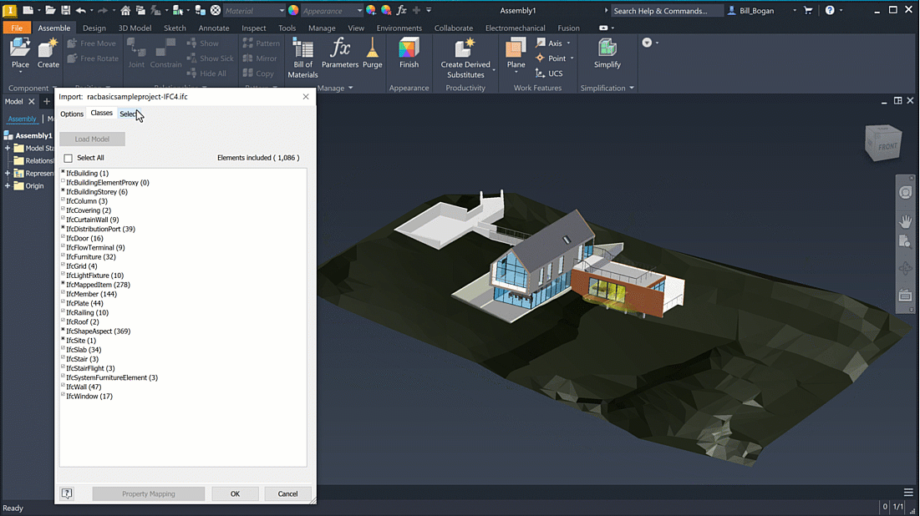
Fájl importálás – STEP
Az Inventor Professional 2025 ingyenes Read-Only verziója már meg tudja nyitni közvetlenül a STEP fájlokat, így már nem szükséges azokat először importálni az Inventor teljes verziójával. Ez a lehetőség kimondottan hasznos azoknak a felhasználóknak, akik nem végeznek tervezési feladatokat, viszont meg kell tudni nyitniuk a CAD modelleket.
Fájl exportálás – Revit
Revit fájlok exportálása során eddig egy adott Revit verzióhoz csak az azonos verziószámú Inventorból lehetett kimenteni a megfelelő fájlt, ami megnehezítette az együttműködést a két szoftver különböző verziói között. Most már erre nincs szükség, mert a Revit fájl exportálása során ki lehet választani a megfelelő szoftver verziót. Amennyiben nincs telepítve a szükséges Revit Core Engine (RCE), akkor a szoftver telepíti azt.
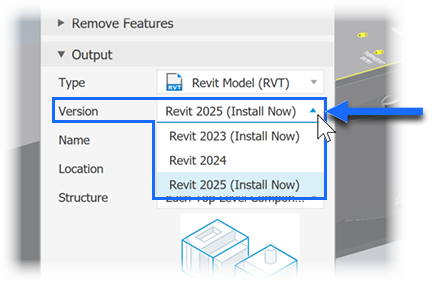
Fájl exportálás – DXF
Lemezalkatrészek terítékének exportálása során elkülöníthetők a szerkesztővonalak egy másik fóliára, aminek a neve IV_UNCONSUMED_SKETCH_CONSTRUCTION.

Összeállítás – kijelölés
Összeállításban sokat javult a kijelölt komponensek megjelenítése az Enable Enhanced Highlighting opció használata esetén. A megjelenítés kontrasztosabbá vált, valamint a takart részeket is meg lehet jeleníteni a Highlight Hidden Faces opció bekapcsolásával.

Összeállítás – komponensek automatikus színezése
Az összeállítások könnyebb áttekinthetőségét segíti az új Display Separate Colors automatikus színezési funkció, ami négy féle logika szerint tudja elkülöníteni az egyes komponenseket:
- a fő összeállítás azonos részegységei egyforma színnel jelennek meg
- a fő összeállítás minden részegysége eltérő színnel jelenik meg
- az azonos alkatrészek egyforma színnel jelennek meg
- minden alkatrész eltérő színnel jelenik meg
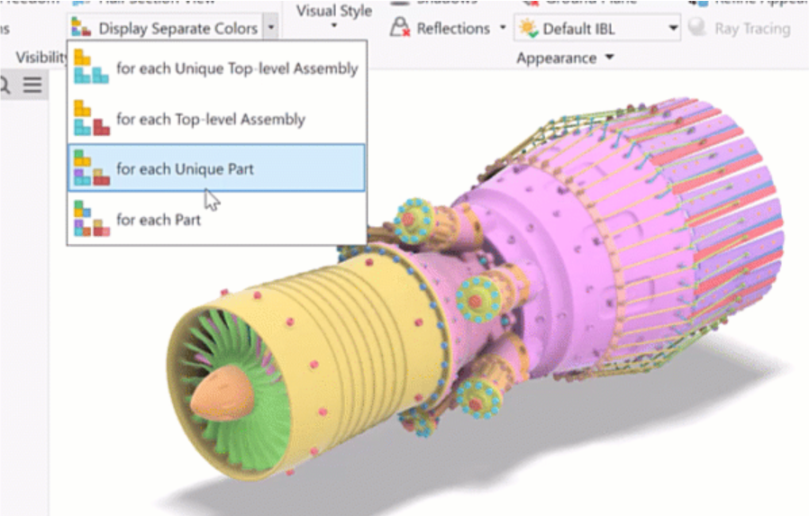
Az alkalmazott színek testre szabhatók a Color Scheme Editorban.
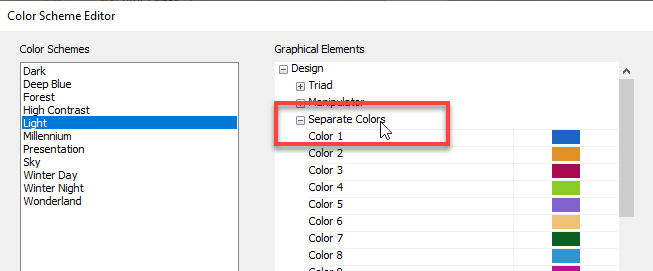
Bolted Connection
Csavarkötések asszociatív kiosztása során eddig kizárólag alkatrészekben definiált alaksajátosság kiosztásokat lehetett kijelölni, azonban most már összeállításban létrehozott alaksajátosság kiosztásokat is fel lehet használni.
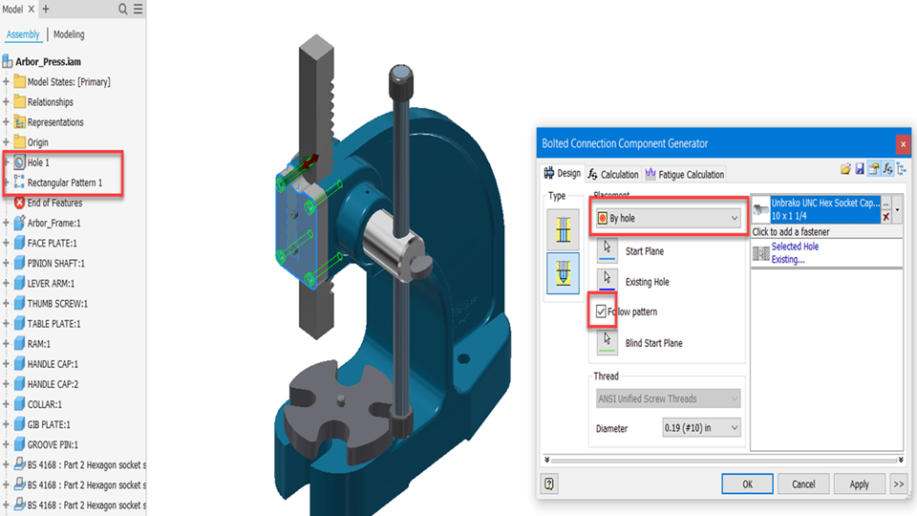
Összeállítás – Simplify
A Simplify parancs beállításai kiegészültek egy új opcióval, amelynek a segítségével a modell egyszerűsítés során a komponenseket a befoglaló hasábhoz hasonlóan a lehető legkisebb befoglaló hengerrel is lehet helyettesíteni. Hengeres alkatrészek esetében a befoglaló henger jobb közelítést ad, mint a hasáb és így pontosabb egyszerűsített modell készíthető.
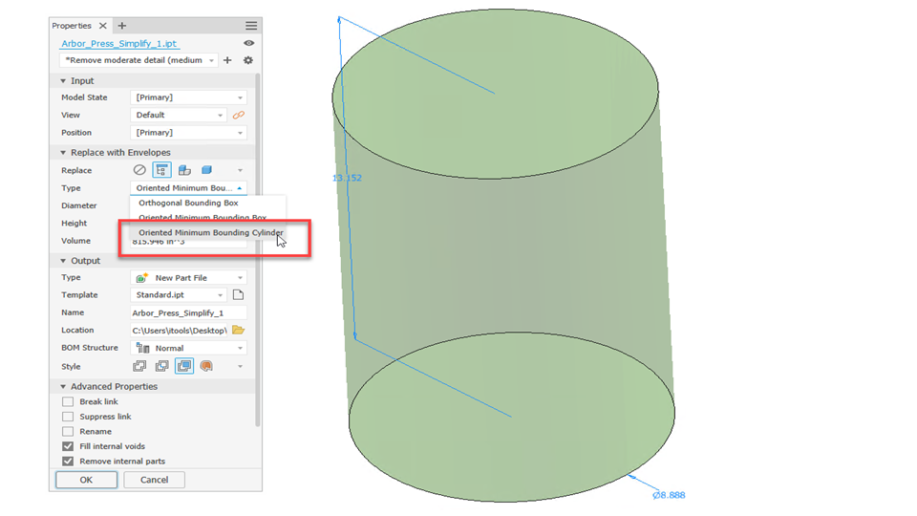
Alkatrész – kiosztás vázlatban
Vázlatelemek kiosztása során meg lehet adni egy területet, amin belül a szoftver megtartja a kiosztott alakzatokat, azon kívül pedig nem. Ezzel a megoldással nagyon egyszerűen lehet létrehozni olyan összetett kiosztásokat, ahol nagy számú elemet kell létrehozni, de különböző tervezési szempontok miatt bizonyos területeket el kell kerülni.
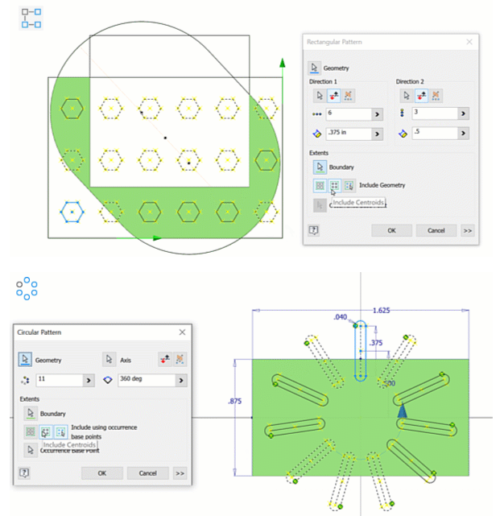
Alkatrész – alaksajátosság kiosztás
A vázlathoz hasonlóan alaksajátosságok kiosztásánál is ki lehet jelölni olyan területek, amin belül meg kell tartani a kiosztott alakzatokat. Szintén új lehetőség, hogy most már megszakított felületen is elvégezhető a kiosztás.
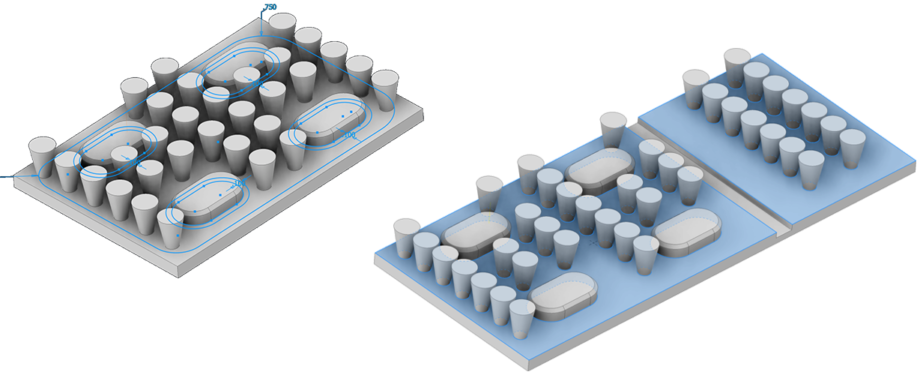
Alkatrész – megújult lemez környezet
Az Inventorban néhány verzióval ezelőtt jelent meg először az új property panel, ami egy modern, jól átgondolt felhasználói felületnek köszönhetően teszi egyszerűbbé és átláthatóbbá a funkciókat. Az új megjelenés mellett a property panel új lehetőségeket is biztosít, mint például a különböző beállítások mentése, vagy a parancs közben történő vázlat szerkesztés, valamint a panel beágyazható a családfába és dokkolható a képernyő széleihez is. Az új felületet kezdetben csak a furat parancs kapta meg, majd ezt követően sorban alakult át a többi eszköz is. Az Inventor 2025-ben a lemez alkatrész műveletek közül a Flange, a Face és a Cut jelent meg ebben az új formában, aminek köszönhetően egyetlen panelen, logikus sorrendben elérhető minden fontos funkció.
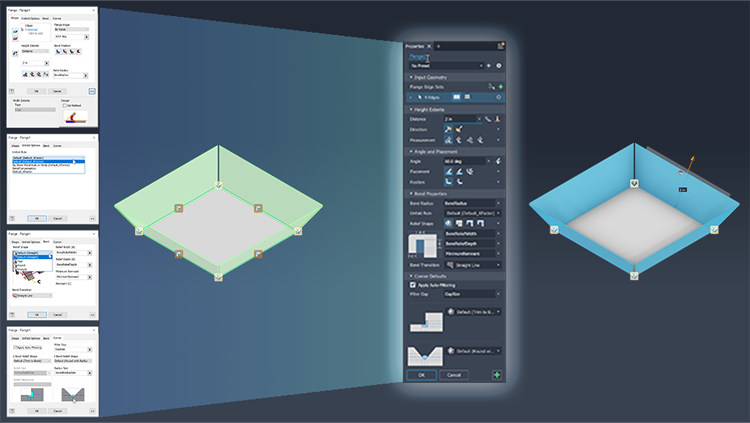
Alkatrész – Derive
A Simplify parancs a Derive parancson alapul, ezért magától értetődő, hogy a Simplify parancshoz hasonlóan a Derive parancsban is elérhetővé vált a legkisebb befoglaló henger opció.
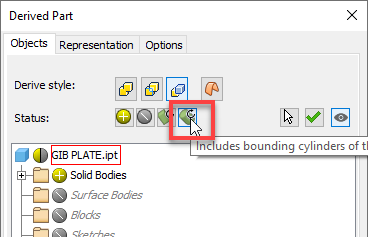
Alkatrész – Finish
Külön ki lehet jelölni, hogy mely felületeket vagy testeket vegye figyelembe a parancs, és külön ki lehet jelölni, hogy melyeket ne, ezáltal bonyolultabb kijelölési eseteket is egyszerűbben meg lehet oldani.
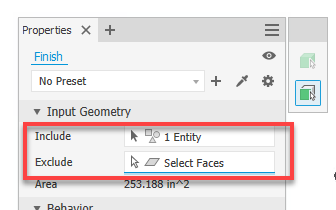
Kijelölés közben lehet szűrni felületekre vagy testekre, ami gyorsítja a kijelölést.
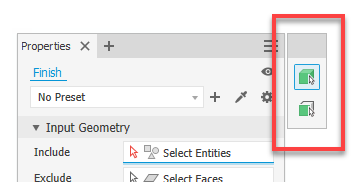
A Derive parancs a Finish parancshoz tartozó felületkezelési információkat és paramétereket is át tudja származtatni egy másik alkatrészbe.
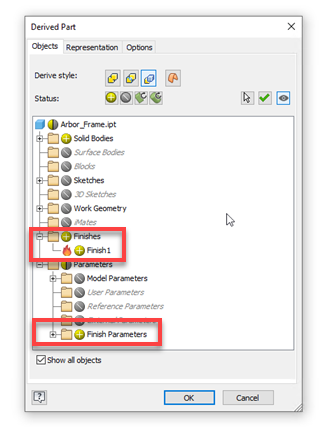
A szükségtelen paramétereket le lehet tiltani, így nem jelennek meg az fx paraméter táblában. A Finish parancs sok paramétert használ és ez jelentősen megnöveli az fx paraméter tábla hosszát, így, ha egyébként ezekre nincs szükség, akkor inkább zavaró, ha megjelennek.
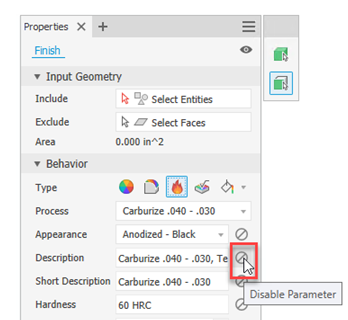
A Finish parancsban kiválasztható felületkezelési, hőkezelési és finomfelületi megmunkálási műveleteket a Design Data mappában található finish.xml fájl módosításával lehet testre szabni. Az xml fájlt tartalmazó mappát most már közvetlenül a Finish parancsból is meg lehet nyitni, így nem kell megkeresni.
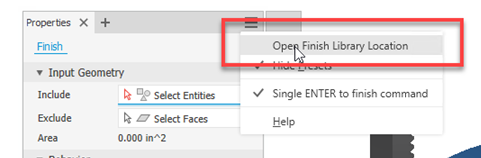
Alkatrész – Furat
Furat parancsban az eddig megszokott két furat vég kialakítás mellett három új típust jelent meg (W, V, Y), melyek közül az Y esetén a furatmélység a furat csúcsáig értendő.
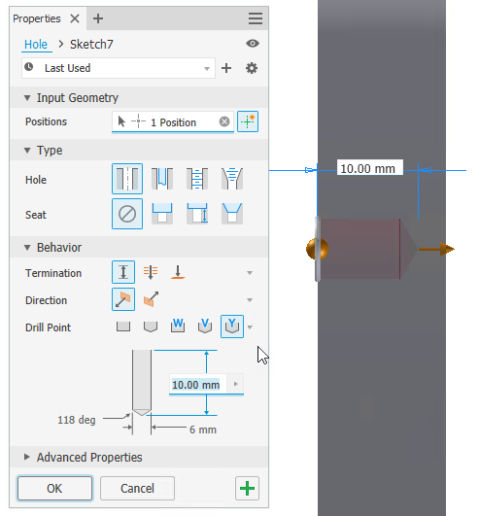
Alkatrész – Shape Generator
A többi szimulációs modulhoz hasonlóan a Shape Generator modulban is lehet riportot generálni.

Vázlat – szöveg
Vázlatban a geometriakövető szövegek esetében is van lehetőség iTulajdonságok megjelenítésére a normál szövegekhez hasonlóan. A megfelelő iTulajdonságot legördülő listából lehet kiválasztani és beilleszteni. A beillesztett szöveg követi a kiválasztott iTulajdonság változását.
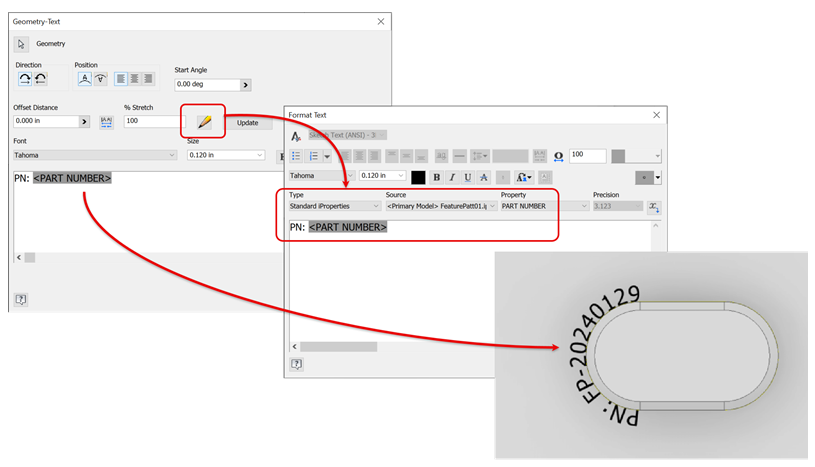
iLogic – Események
Az iLogic események listája kibővült a Before Vault Check-In eseménnyel. Azoknak a felhasználóknak, akik iLogic makrók segítségével automatizálják a munkájukat és emellett Vault rendszert is használnak nagyon hasznos lesz ez az új lehetőség, hiszen előfordulnak olyan esetek, amikor közvetlenül a fájl Vaultba töltése előtt kell lefuttatni egy kódot és eddig erre nem volt megoldás.
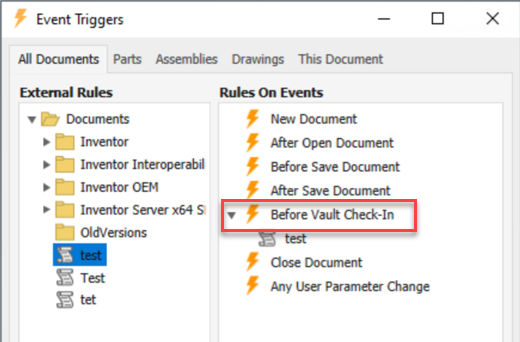
iLogic – Egyedi ikonok
External iLogic makrók esetében közvetlenül az iLogic szerkesztő felületen lehet kis és nagy ikont beállítani a makróhoz külön az Inventor világos és sötét megjelenítési módjához. Eddig ezt csak az external iLogic rule mappában elhelyezett és megfelelőképpen elnevezett kép fájlok segítségével lehetett biztosítani, azonban ez az integrált megoldás sokkal egyszerűbbé teszi a testreszabást.
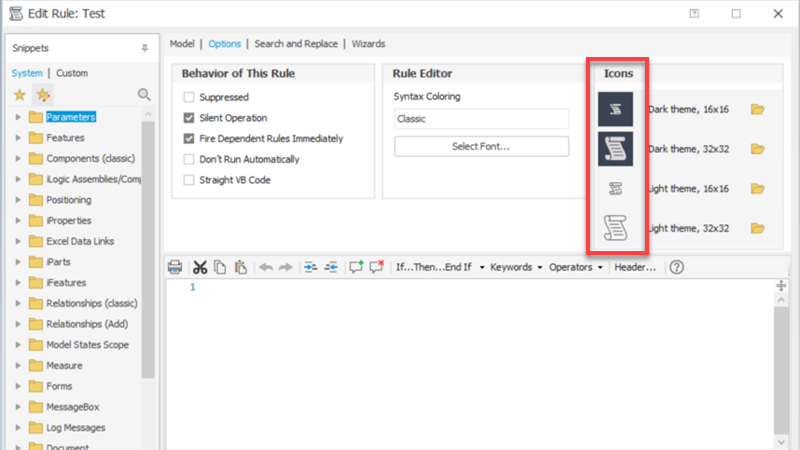
iLogic – Modell States
Az ilogic függvények között megjelent a Model States Scope csoport, amely alatt található iLogic parancsokkal a modell állapotok hatáskörét lehet változtatni.
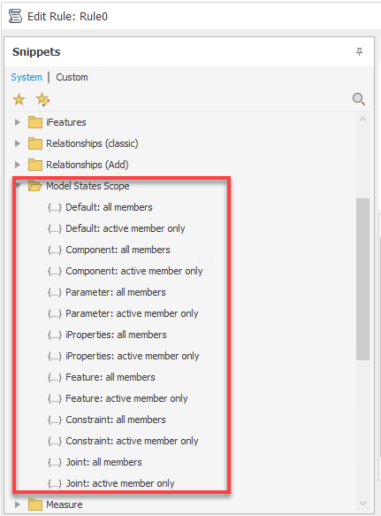
Prezentáció – Referencia modell
A műszaki rajzhoz hasonlóan a prezentációban is ki lehet cserélni utólag a modellt a Replace Model Reference paranccsal, így nem szükséges a prezentációt újra létrehozni, ha egy hasonló összeállításról kell azt elkészíteni. Fontos megjegyezni, hogy a modell csere a műszaki rajz esetéhez hasonlóan akkor tud működni, ha az új modell az eredeti másolataként lett létrehozva és nem egy teljesen új modellről van szó.
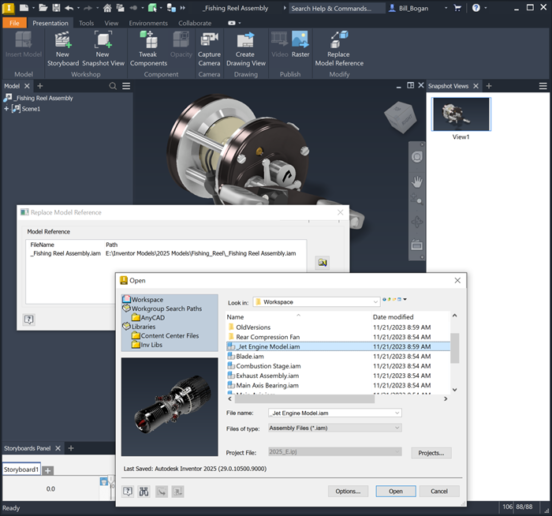
3D Annotation – Méretek konvertálása
Alkatrészek és összeállítások esetén is létre lehet hozni 3D modell jelöléseket közvetlenül a modell méretekből az új Promote Dimensions parancs segítségével.
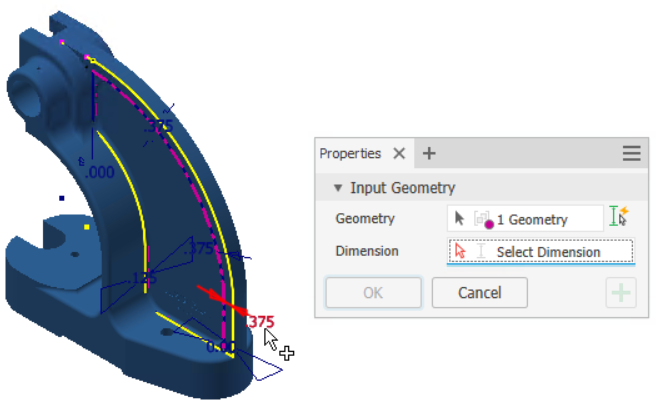
Megosztott nézetek (Shared Views)
Az online megosztható nézetekben a felületekre elhelyezett matricákat is meg lehet jeleníteni, ami sok esetben jelentősen tudja javítani a végeredményt.

Műszaki rajz – Revíziós felhő
Át lehet állítani a revíziós felhő kontúrját alkotó körívek sugarát, így jobban hozzáigazítható a revíziós felhő a műszaki rajz méreteihez.
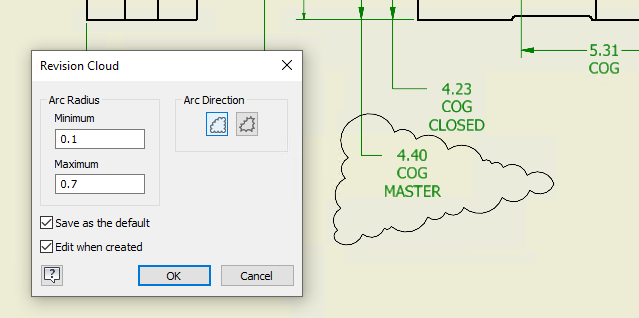
Műszaki rajz – Méretszöveg
A műszaki rajzban felhelyezett méretszövegeknek lehet beállítani háttérszínt az új Fill Color funkcióval, amivel jobban kiemelhetők az egyes méretek. DWG exportálás során a háttérszín is mentésre kerül.
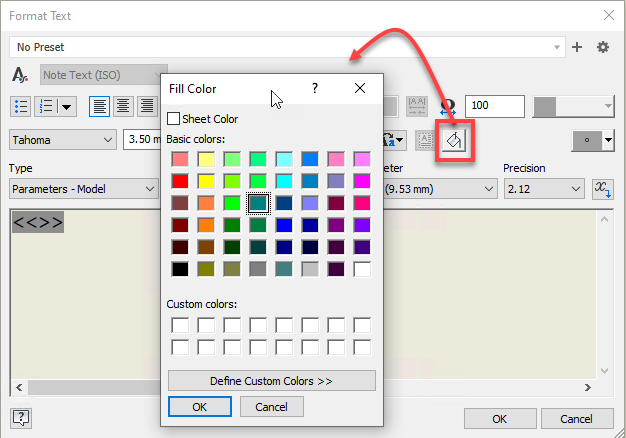
Műszaki rajz – Crop View
Crop View létrehozásához a stílusban be lehet állítani, hogy a szoftver cikkcakk vonalat használjon a metszési kontúrokhoz.
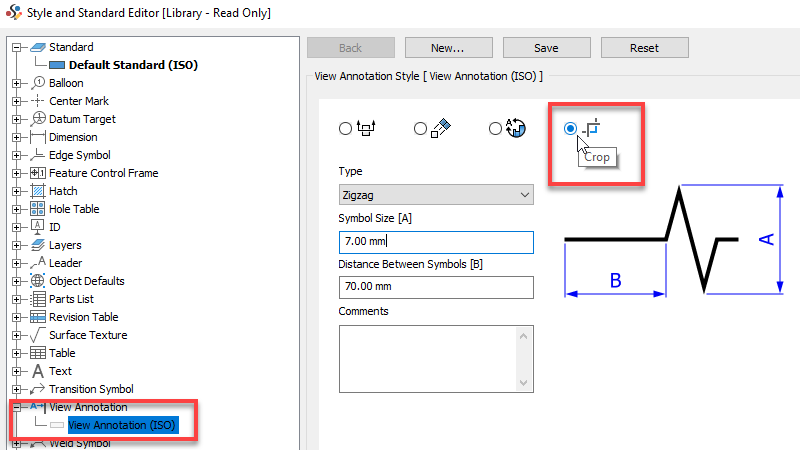
Műszaki rajz – Méretezés
Műszaki rajzban megjelent az ívhossz jelölés, aminek a stílusát a méretstílus beállításai között lehet megadni.
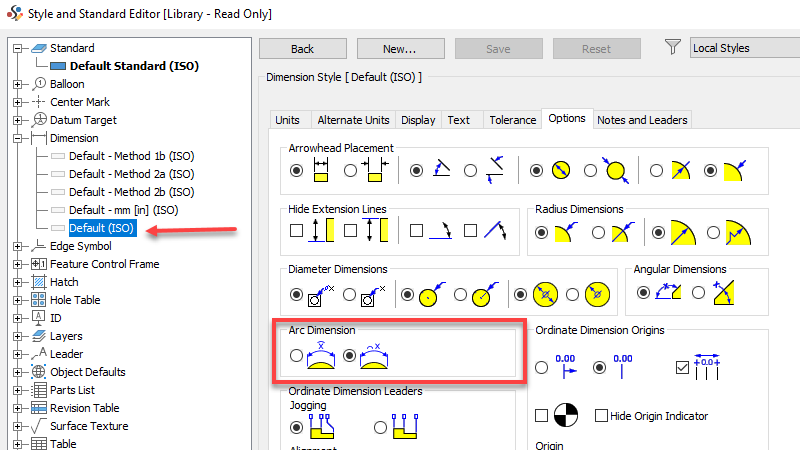
Műszaki rajz – Revízió
A stílusszerkesztőben a revíziós tábla beállításai között be lehet állítani a revíziós index formátumára vonatkozó alapértelmezett beállításokat is.
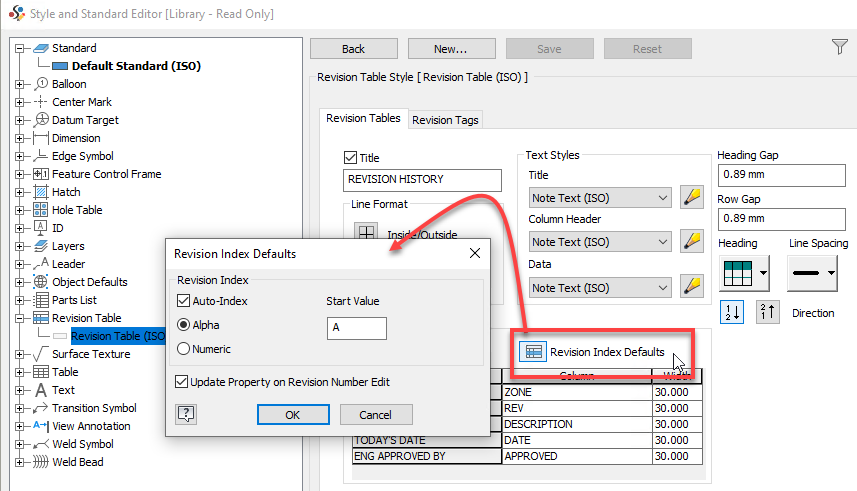
Műszaki rajz – Felületi érdesség
A felületi érdességhez kiválasztható szabványok között megjelent az ISO 21920-1.
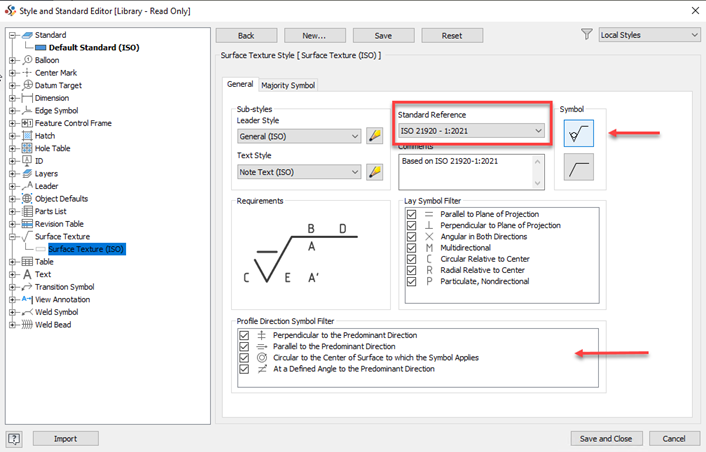
Műszaki rajz – Darabjegyzék
A darabjegyzék sorba rendezése előre beállítható a darabjegyzék stílusban, így minden darabjegyzék esetén automatikusan érvényesül ez a beállítás.
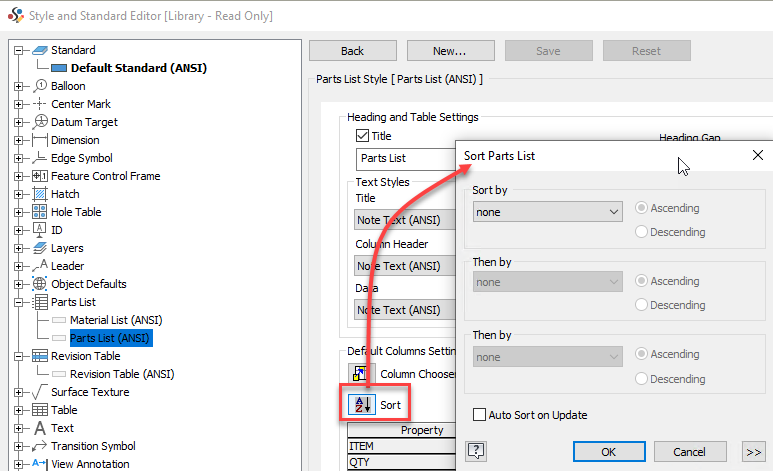
Műszaki rajz – Táblázatok
Az általános táblázatokban össze lehet vonni a cellákat. Az összevont cellák az exportált Excel fájlokban is megjelennek. Ez a funkció egyelőre Pre-release státuszban van, ami egyfajta béta állapotot jelent, vagyis a visszajelzések alapján még javítják, módosítják, tesztelik a funkciót.
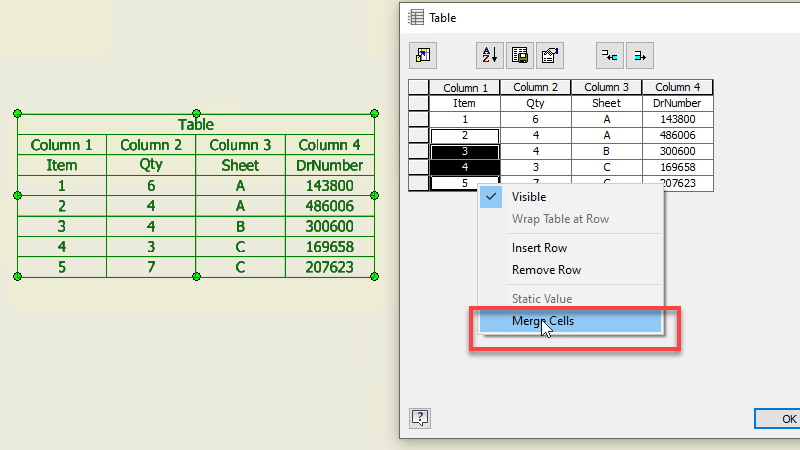
Műszaki rajz – 3D Weld Symbol
A 3D hegesztési jelölések gyorsabban létrehozhatók, mert a jelölölés felhelyezése során ki lehet jelölni a hegesztési varrat élét vagy felületét és a Sync Preset parancs segítségével át lehet emelni a varrat információkat, így nem szükséges azokat kézzel kitölteni.
A Sync Preset parancs az alábbi adatokat másolja át a varratból:
- Leg 1
- Leg 2
- Length
- Pitch
- Countour
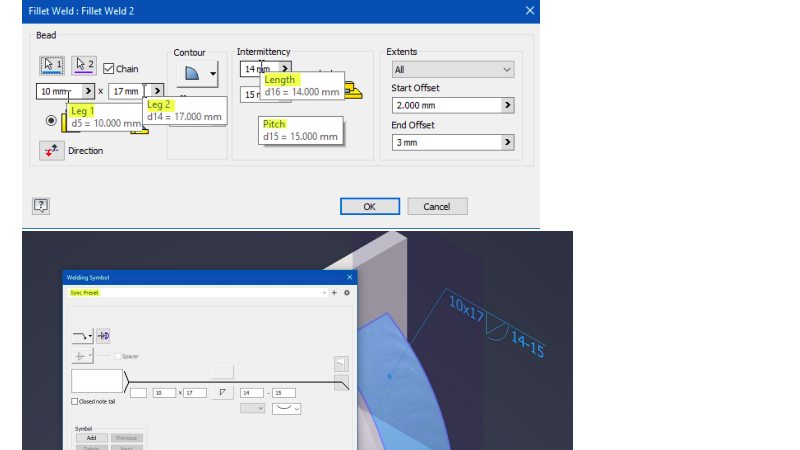
Táblázatkezelő
Az Inventor beállításai között meg lehet adni az alapértelmezett táblázatkezelő alkalmazást. Amennyiben a LibreOffice telepítve van a gépen, akkor az is megjelenik a választható alkalmazások között.
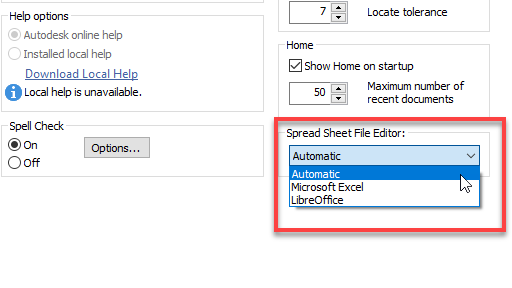
Teljesítmény
A rendelkezésreálló erőforrások lehető legoptimálisabb kihasználása és a szoftver sebességének javítására minden évben kitűntetett figyelmet fordít az Autodesk és ennek eredménye minden verzióban érzékelhető. Az Inventor 2025-ben az alábbi funkciókat optimalizálták:
- Adaptivitás
- Összeállítások és rajzok megnyitása és bezárása
- Komponensek szerkesztése közvetlenül az összeállításban
- Váltás modell állapotok között
- Vázszerkezet készítő (Frame Generator)
- Származtatás (Derive)
- Összeállítás frissítése
- Keresés összeállítás családfájában
- Mentés
- Matricák az összeállításban
Performance Feedback Recorder (Add-in)
A teljesítmény további javítását segíti ez az új eszköz is, amelynek a segítségével visszajelzést lehet küldeni az Autodesknek, amennyiben valaki teljesítménnyel kapcsolatos problémát tapasztal. A modult először az Add-In Managerben engedélyezni kell, majd ezt követően a súgó mellett lenyitható menüből válik elérhetővé.
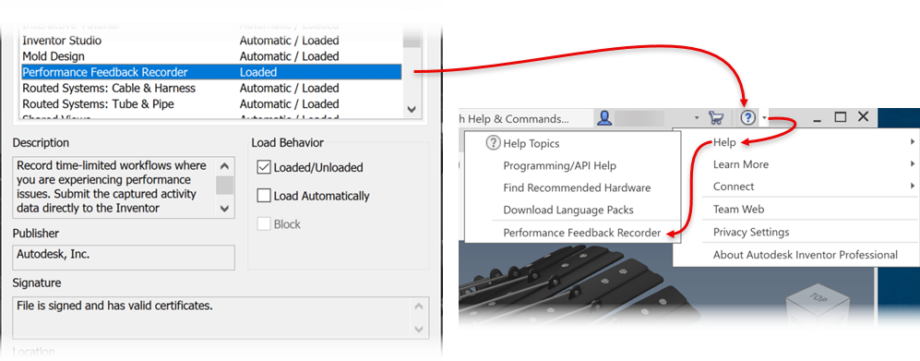
Kapcsolattartó:

szoftverfejlesztő

